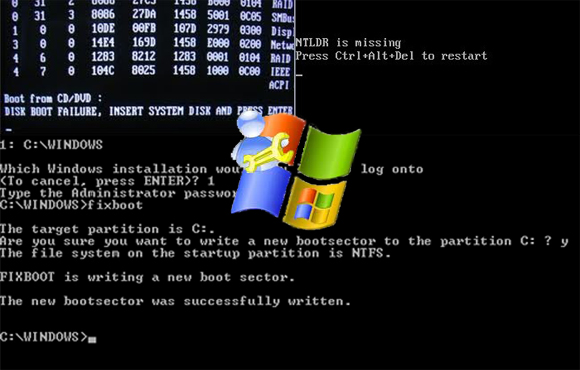Cosa fare se un PC con Windows XP non si avvia
Questo post è obsoleto, trovi questo e tutti gli altri contenuti, aggiornati sul nuovo blog: http://www.tecnologiax.it
Qualche volta, a seguito di qualche operazione sbagliata, può capitare di ritrovarsi col PC che non si avvia. Schermate nere e messaggi del tipo: “Disk boot failure, insert system disk”, “NTLDR mancante”, “Errore MBR” e simili impediscono l’avvio di XP. Possono verificarsi se abbiamo modificato la sequenza di boot nel BIOS, se abbiamo installato un altro sistema operativo assieme al nostro sistema originale, se abbiamo preso un virus, etc…
Per prima cosa controllare di non avere floppy o CD nei rispettivi lettori, staccare tutti i dispositivi USB (escluso tastiera e mouse) e riavviare il computer, se appare lo stesso messaggio significa che è stato cancellato o danneggiato il file NTLDR, il MBR (Master Boot Rercod), o qualche altro file di sistema necessario all’avvio del PC.
NTLDR E/O NTDETECT MANCATI O DANNEGGIATI:
Utilizzare il CD di Windows XP per avviare il computer (inserite il CD ROM di XP nel lettore e riavviate il sistema, accertandovi che il BIOS del vostro pc sia regolato per il boot da CD ROM , oppure avviate e premete F8 per scegliere la sequenza di avvio). Al messaggio ‘premere un tasto per partire da CD’, premete un tasto qualsiasi sulla tastiera. Partirà il setup di Windows:
Quando il setup arriverà alla schermata con le 3 opzioni, premere R (per ripristinare un’installazione di Windows XP tramite la Console di ripristino);
- selezionare l’installazione di Windows desiderata (di solito ‘1’), quindi digitare la password di amministratore quando viene richiesta e premere INVIO;
- al prompt dei comandi scrivere:
copy X:\i386\ntldr c: (premere invio)
copy X:\i386\ntdetect.com c: (premere invio)
Dove per “X” si intende la lettera che identifica l’unità ottica sul vostro PC.
In questo modo copieremo i due files dal cd al sistema.
SETTORE DI AVVIO O MBR DANNEGGIATO:
E’ possibile che l’ hard disk contenga errori nel settore di avvio (boot sector) e/o nel Master Boot Record. Questo problema può essere risolto sempre tramite Recovery Console. Avviate il sistema col CD di XP e seguite le istruzioni del paragrafo precedente per arrivare alla console di ripristino:
- selezionare l’installazione di Windows desiderata (di solito ‘1’), quindi digitare la password di amministratore quando viene richiesta e premere INVIO;
- al prompt dei comandi scrivere:
fixboot (premere invio)
fixmbr (premere invio)
ERRORI DEL REGISTRO O DOPO L’INSTALLAZIONE DI NUOVI DRIVER :
In questi casi possiamo provare lo strumento: Ultima Configurazione Funzionante.
- Avvia il computer;
- Prima che compaia il logo di Windows, premi il tasto F5;
- Nel Menu opzioni avanzate di Windows, selezionare tramite le frecce direzionali Ultima configurazione sicuramente funzionante e premi INVIO.
- La funzionalità Ultima configurazione sicuramente funzionante utilizza le informazioni salvate in corrispondenza dell’ultimo arresto del sistema per ripristinare driver e impostazioni del registro di sistema. Per questo motivo, è possibile ricorrere a tale funzionalità solo se il computer era stato avviato correttamente prima di ripristinare il sistema con questo strumento
- Dopo avere avviato il computer, le modifiche effettuate dall’ultimo avvio andranno perse.
ERRORI DELL’HARD DISK:
Se il problema non si risolve, è probabile che sia un problema fisico relativo all’ Hard disk. Sarebbe opportuno controllarne l’integrità tramite il comando chkdsk (check disk) compreso in windows:
Utilizzare il CD di Windows XP per avviare il computer come al primo paragrafo. Quando il setup si blocca alla schermata con 3 opzioni, premere R (per ripristinare un’installazione di Windows XP tramite la Console di ripristino);
- selezionare l’installazione di Windows desiderata (di solito ‘1’), quindi digitare la password di amministratore quando viene richiesta e premere INVIO;
- digitare chkdsk c: /p /r (premere INVIO);
- aspettate il controllo del disco e riavviate.
Il comando chkdsk controlla l’unità specificata (di solito C:) e ripristina o recupera l’unità. Contrassegna inoltre i settori danneggiati e recupera le informazioni leggibili.
Spiegazione delle opzioni:
/p consente di effettuare un controllo completo dell’unità e correggere gli eventuali errori.
/r consente di individuare i settori danneggiati e recuperare le informazioni leggibili.
RIPRISTINO DI TUTTI I FILE DEL SISTEMA:
Se il problema persiste procediamo a riparare tutti i file di sistema. Utilizzate nuovamente il CD di Windows XP per avviare il computer; quando il setup arriva alla solita schermata che mostra le 3 opzioni, premete INVIO (per installare Windows XP adesso);
- premere F8 (Accetto) per proseguire;
- scegliere quale versione di XP ripristinare e premere R;
- verranno sovrascritti tutti i file di sistema di XP, senza toccare i dati salvati;
- Attenzione! Se a questo PUNTO premiamo ESC, anziché R, andremo ad eliminare completamente la vecchia versione di XP e partiremo da zero per una nuova installazione, perdendo tutti i dati salvati sulla partizione C.
Ora possiamo far ripartire il nostro PC con tutti i file di sistema originali.